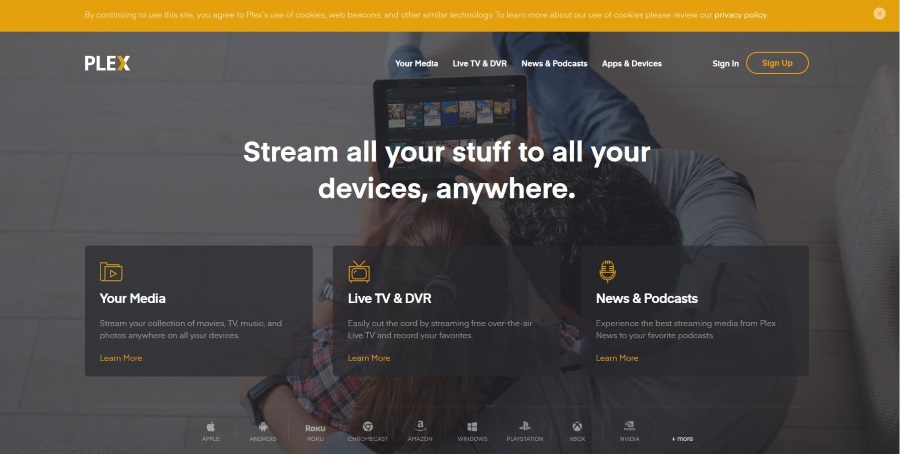
Plex позволяет легко обмениваться фильмами, передавать их на другие устройства и даже смотреть и записывать прямой эфир на различных устройствах. Потоковая передача мультимедиа в домашних условиях — одна из сильных сторон Plex, и мне, как человеку, который любит смотреть фильмы, это очень подходит.
Содержание
В последнее время я узнал много нового об управлении всеми этими фильмами, включая основы Plex, например, как добавить, переместить и удалить фильм в Plex. Вот что я узнал в ходе глубокого погружения в тонкости использования Plex.
В последнее время я провожу много времени в Plex, поскольку экспериментирую, действительно ли он может помочь в обрезании шнуров. Если вы еще не знакомы с этой концепцией, обрезание шнура — это процесс доступа ко всему контенту через интернет-сервисы. Вместо того чтобы оплачивать ежемесячный счет за кабельное телевидение, вы смотрите фильмы и передачи с помощью таких сервисов, как Netflix, Amazon Prime Video и Hulu.
Кабельное телевидение стоит дорого, и хотя я не могу жить без широкополосного доступа, телевизионная сторона, с другой стороны, может оказаться на грани исчезновения. Я пытался выбрать между Kodi и Plex, и это решение оказалось сложнее, чем я думал. К счастью для читателей TechJunkie, чем больше я экспериментирую и узнаю, тем больше знаний, которыми я могу поделиться, которые могут помочь вам в вашем стремлении «отрезать шнур».
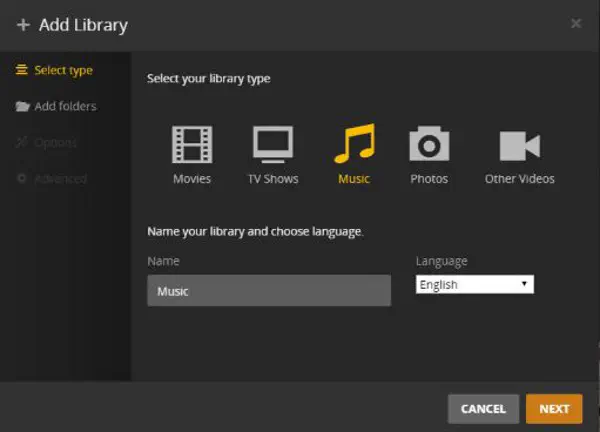
Управление медиа в Plex
Одна вещь в таких приложениях, как Plex или Kodi, заключается в том, что, несмотря на простоту настройки, стоит потратить немного времени на организацию всех ваших медиа, чтобы сделать систему более удобной в использовании. Это может быть обременительной задачей, особенно если у вас много сериалов, как у меня. Переименование каждой папки и файла в соответствии с описанием серии и эпизода может занять время, но как только вы окажетесь в Plex, найти и просмотреть сериал станет намного проще!
Это и побудило меня написать этот пост. Время, потраченное на переименование, добавление, перемещение и даже удаление моих медиа в Plex, сделало поиск, просмотр и просмотр сериалов легким делом, и теперь я перешел на новую версию. Если вам нужно добавить, переместить или удалить фильм в Plex, вот как это сделать.
Хорошо то, что Plex будет использовать все, что есть на вашем компьютере. Так, если вы создали на компьютере папки Movies, TV и Music и установили их в качестве источников для Plex, любые изменения, которые вы сделаете в этих папках, будут подхвачены Plex. Это упрощает управление мультимедиа.
Добавить фильм в Plex
При первой установке Plex вы настраиваете его на поиск мультимедиа на определенных дисках или в папках. Затем он каталогизирует то, что у вас есть, и отображает содержимое в списке медиафайлов. Это хорошо, если при установке Plex у вас есть фильмы или телепередачи, но что делать после установки Plex? Вот тут-то и пригодится Plex Media Manager.
Чтобы добавить фильм в Plex, нужно просто добавить фильм на компьютер в папку, которую вы указали для фильмов при настройке Plex, после чего Plex просканирует папку на предмет изменений и заберет новый фильм. Если Plex не обнаружит фильм автоматически, зайдите в Библиотеку в Plex и нажмите Обновить библиотеку, что заставит повторно просканировать доступные носители.
Если у вас еще нет папки с фильмами, вам нужно добавить библиотеку. Добавить библиотеку для Plex очень просто. Предполагая, что вы подготовили папку на своем компьютере для хранения фильмов и назвали их нужным образом, вам просто нужно выполнить следующие шаги:
- Нажмите знак ‘+’ на главной странице Plex
- Выберите Movies в появившемся окне Add Library
- Назовите библиотеку, выберите язык и нажмите Next
- Перейдите к папке с фильмами и нажмите Add Library
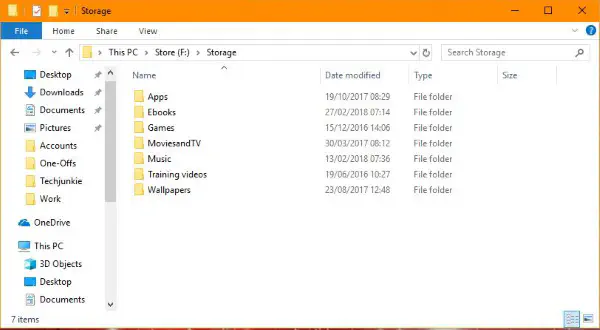 Перемещение и переименование фильмов в Plex
Перемещение и переименование фильмов в Plex
Для перемещения и переименования фильмов в Plex действуют те же правила. Если вы сначала остановите Plex Media Server, вы сможете перемещать, переставлять и переименовывать фильмы и ТВ по своему усмотрению. Затем вам нужно будет снова просканировать библиотеку в Plex, чтобы он принял изменения.
- Выключите питание Plex Media Server
- Скопируйте или переименуйте фильм, телепередачу или другое содержимое на компьютере, как и любой другой файл
- Снова запустите Plex Media Server
- Зайдите в библиотеку, которую вы только что изменили, затем нажмите Обновить библиотеку
Изменения должны быть отражены в библиотеке, как только Plex обнаружит их. Plex часто автоматически сканирует папки на предмет изменений, но иногда это происходит недостаточно быстро. Выбор Обновить библиотеку решает эту проблему.
Удаление фильма в Plex
Если вы посмотрели фильм и вряд ли захотите смотреть его снова, вы можете удалить его точно так же, как вы перемещаете, добавляете или изменяете их. Удалите фильм с компьютера, как обычно, а затем снова выберите Обновить библиотеку. Фильм исчезнет из списка вашей библиотеки.
Plex очень прост в использовании и его легко организовать. Если вы потратите немного дополнительного времени в начале, чтобы правильно настроить имена файлов и библиотеки, это может иметь большое значение, когда дело дойдет до использования этой программы!
Если у вас есть Plex, вам могут быть интересны другие статьи TechJunkie, такие как Как транслировать Plex на Samsung Smart TV и Как называть ТВ-шоу и фильмы в Plex.
Если у вас есть предложения по управлению контентом в Plex, пожалуйста, комментируйте ниже!
YouTube видео: Как добавить, переместить и удалить фильм в Plex
Вопросы и ответы по теме: “Как добавить, переместить и удалить фильм в Plex”
Как добавить папку в плекс?
Добавляем папки в Plex Media Server1. Перейдите на домашнюю страницу и нажмите +. 2. Появится окно где можно указать тип контента и указать папку с ним. 3. Выбираем диск и папку и нажимаем «Добавить». 4. Программа начнет сканирование папки. Время сканирования будет зависеть от количества файлов в папке.
Как работать с Plex?
Для работы Plex Media Server необходимо запустить веб-сервер на QNAP Turbo NAS. Управление Plex Media Server через веб-интерфейс требует включенного веб-сервера на QNAP Turbo NAS. Зайдите в меню Панель управления > Серверы приложений > Веб-сервер. Установите галочку Включить и нажмите Применить.
Как подключить телевизор к серверу Plex?
— На вашем ПК откройте браузер, и перейдите по ссылке tv/link. После этого программа Plex Media Server просканирует вашу медиатеку, найдет все файлы, которые можно воспроизвести на вашем телевизоре или ТВ-приставке и соберет их в удобный каталог.
Как смотреть фильмы на Plex?
Фильмы и ТV1. Зарегистрируйтесь Получите бесплатную учетную запись Plex. 2. Скачайте Plex. Загрузите Plex на устройство со своими хранящимися медиафайлами. 3. Добавьте медиа Мы поддерживаем множество разных типов файлов. 4. Начните стримить Наслаждайтесь вашим медиа на всех ваших устройствах
Почему Plex не видит файлы?
Если ваш Plex не видит файлы, то это однозначно из-за прав на папку. Начнем по порядку с DSM 6. Выберите Панель управления > Общая папка. Выберите общую папку, разрешения к которой необходимо изменить.
Чем заменить Plex?
Аналоги Plex Media Server* KODI. Многофункциональный цифровой медиаплеер для Windows.
- MediaPortal. Мультимедийная программа
- Audials One. Программа для просмотра и скачивания потокового видео, аудио, онлай-радио, подкастов
- Ace Stream Media.
- PlayOn.











